说到权限,往往首先想到的是数据安全问题。
但在伙伴云平台中,权限还起着帮助使用者减少干扰、提升使用体验的作用:
- 使用权限隐藏不需要查看的数据、功能模块,为使用者打造更极简的工作环境
- 将不需要创建、修改的数据权限去掉,防止使用者误触导致数据误修改、误创建
伙伴云的权限管理可以从角色和功能两个方向分类:
1. 根据角色划分
按照企业、工作区的角色划分,不同角色拥有的权限不同:
- 企业管理员:拥有企业最高权限,能够查看、编辑企业下所有的数据、调整企业内人员权限。建议将老板、系统主要负责人设置为企业管理员,系统责任人员发生调动及时调整企业管理员权限。
- 企业子管理组:由企业管理员指定管理企业某部分设置,或者某个或某几个工作区,且可以针对重要敏感数据打码保护。
- 企业通讯录成员:企业通讯录成员通常是由企业微信同步、或通过手机号/邮箱邀请进工作区的账号。
除了被设置为企业管理员、添加到企业子管理组的账号,其他账号仅能查看通讯录页面。
若账号被邀请进工作区,那么就可以看到对应工作区。
- 工作区管理员:拥有工作区的最高权限,能够管理工作区内的所有数据、人员权限。
- 工作区普通成员:被邀请进工作区后,根据工作区管理员给予的权限可以查看到不同的功能模块和数据。
- 普通成员无法查看数据仓库、无法编辑表格结构。
- 表格管理员:管理员可以将工作区普通成员设置为表格管理员,可以编辑当前表格的结构,如字段增改删、表单布局等。
2. 根据功能模块划分
2.1 表格的权限
表格部分的权限用于管理成员是否能够对该表格数据增、删、改、查,可以对哪些数据增、删、改、查。
表格的权限可由表格管理员、工作区管理员、企业管理员以及拥有该表格管理权限的企业子管理组成员配置。
详见:表格权限描述及配置流程
2.2 打印模板的权限
进入打印模板权限配置页面:
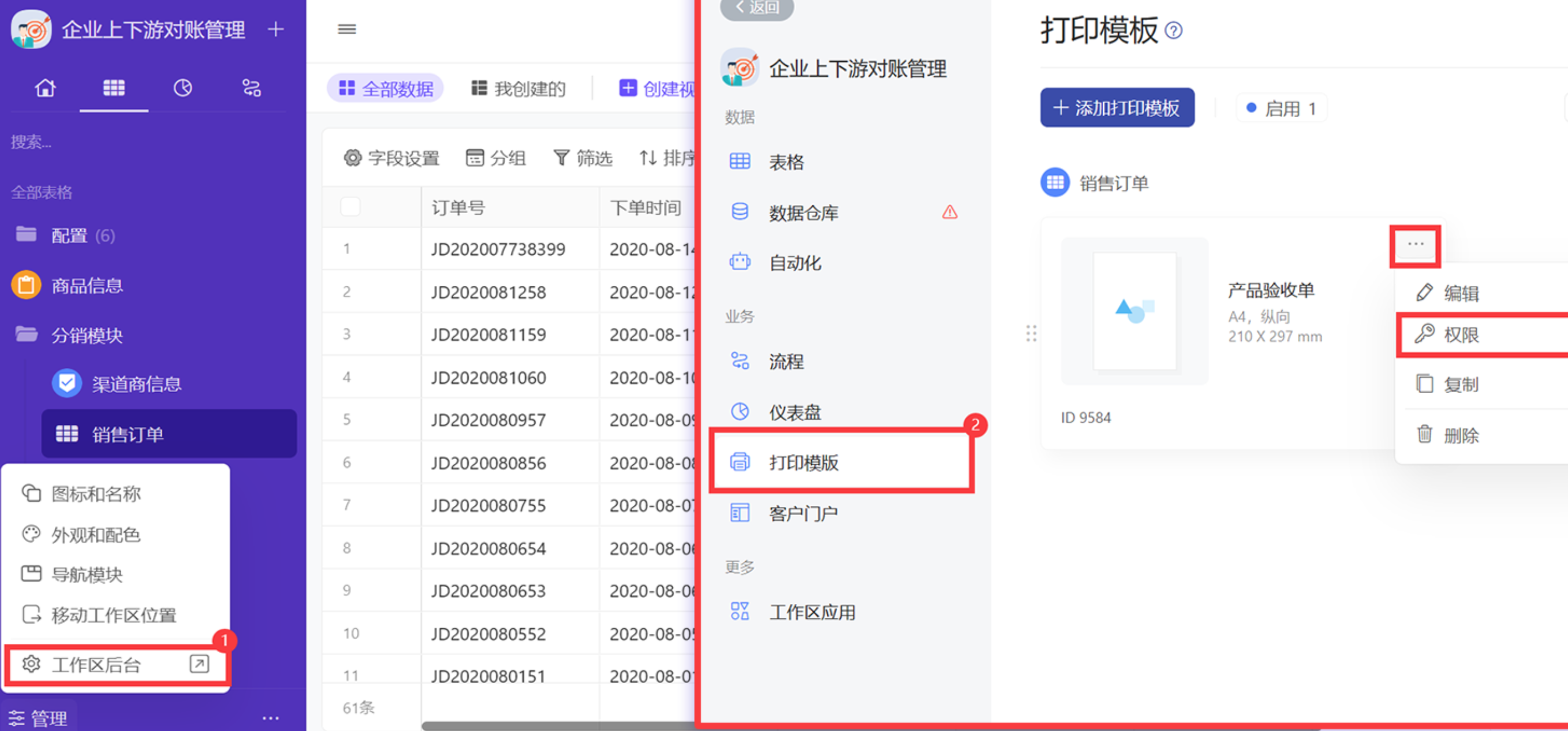
如下图,可以看到左右两侧由两部分内容:
左侧部分的表格权限组代表下方的选项均来源于表格权限中已添加的权限组。
右侧部分可以设置针对每个权限组是否允许使用该打印模板。
其中,可以单独设置下面的三个权限组;也可以直接点击表格权限组右侧,选择全部允许或全部禁止。
2.3 工作区导航查看权限
工作区导航中的系统入口,包括表格、流程、仪表盘、动态等,均支持设置为对普通用户隐藏,详见:自定义工作区导航栏
2.4 页面的权限
页面的权限分为两个部分:权限管理、组件权限
2.4.1 权限管理:页面的访问权限
页面权限管理仅有两种可选:允许查看的成员、禁止查看的成员
需按角色组快捷配置所有页面权限:
- 可针对角色组单独配置权限;
- 当选择“工作区成员”时,自动归入默认分类下的工作区成员,拥有该分类的权限。
2.4.2 页面组件权限配置
组件的权限配置分为两部分:
①获取数据的权限:数据类组件和图表类组件的数据获取权限配置位置不同。
②操作数据的权限:在组件内容下方,展开“高级设置”进行配置。
2.5 流程的权限
流程的权限配置包含两个部分:流程使用权限、节点执行权限。
2.5.1 权限管理:流程使用权限
系统中提供了多处使用权限配置入口,选择最便捷的入口即可。
主要有三种权限类型:
- 允许发起流程:工作区内普通成员,仅可创建数据时发起流程。
- 禁止发起流程:工作区内普通成员,不能发起流程。
- 流程管理员:工作区普通成员,可以发起流程、管理执行中的流程,还可以编辑流程设计结构。
2.5.2 人工任务节点权限配置
在业务流程中,人工任务节点可设置执行人的数据操作权限。
2.6 数据仓库的权限
数据仓库仅管理员可见,普通成员不可查看。
2.7 客户门户的权限
客户门户的权限配置在下图【资源权限】中,也包含两部分:
2.7.1 添加资源
添加资源包括两种类型:表格和页面。需要添加的有两种情况:
- 允许外部用户通过客户门户直接访问的表格 / 页面;
- 用于外部用户在填写关联字段、访问页面组件时需要有查看 / 编辑权限的表格。
点击①可添加允许在客户门户访问的表格;
点击②可添加允许在客户门户访问的页面。
2.7.2 配置权限
- 首先,配置表格权限,包括访问者的增删改查权限,以及可访问该权限组的角色。以及基于访问权限,可查看的公共视图。
- 然后,配置页面访问权限,仅能决定此角色能否访问该页面。
在页面中查看、编辑数据的权限,则取决于页面组件获取数据的权限及当前外部用户的表格权限。
以上是客户门户权限配置流程概述,点击 查看详细客户门户配置教程。
